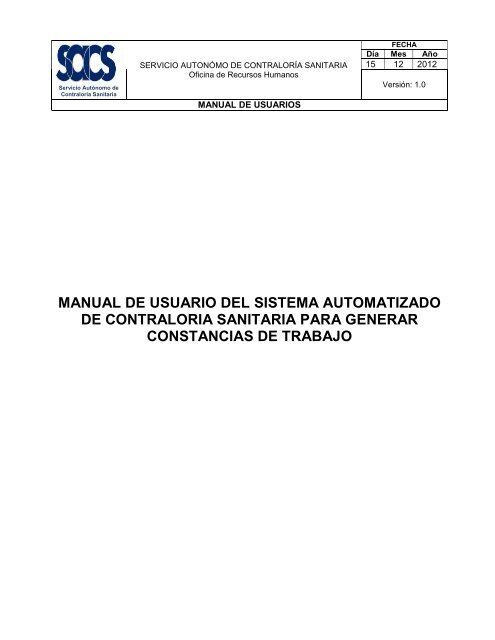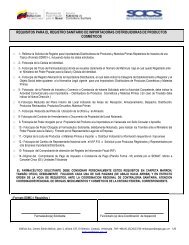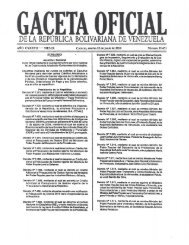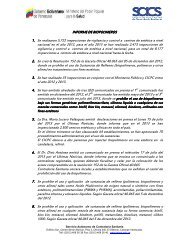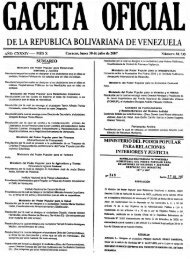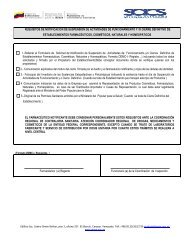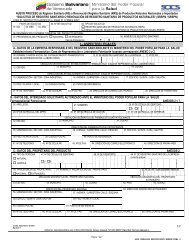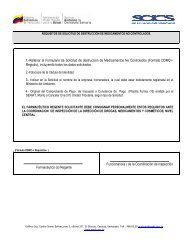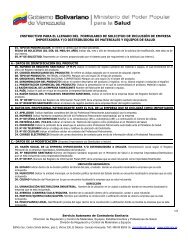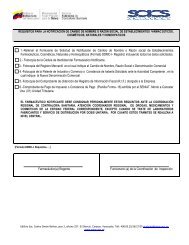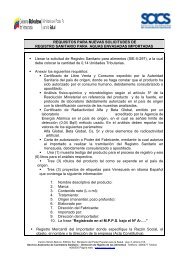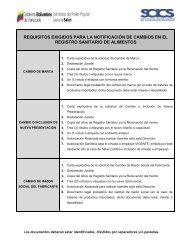manual de usuario del sistema automatizado de contraloria ...
manual de usuario del sistema automatizado de contraloria ...
manual de usuario del sistema automatizado de contraloria ...
You also want an ePaper? Increase the reach of your titles
YUMPU automatically turns print PDFs into web optimized ePapers that Google loves.
Servicio Autónomo <strong>de</strong><br />
Contraloría Sanitaria<br />
SERVICIO AUTONÓMO DE CONTRALORÍA SANITARIA<br />
Oficina <strong>de</strong> Recursos Humanos<br />
MANUAL DE USUARIOS<br />
FECHA<br />
Día Mes Año<br />
15 12 2012<br />
Versión: 1.0<br />
MANUAL DE USUARIO DEL SISTEMA AUTOMATIZADO<br />
DE CONTRALORIA SANITARIA PARA GENERAR<br />
CONSTANCIAS DE TRABAJO
Servicio Autónomo <strong>de</strong><br />
Contraloría Sanitaria<br />
SERVICIO AUTONÓMO DE CONTRALORÍA SANITARIA<br />
Oficina <strong>de</strong> Recursos Humanos<br />
FECHA<br />
Día Mes Año<br />
15 12 2012<br />
NÚMERO DE PÁGINA<br />
Página 02 <strong>de</strong> 11<br />
Versión: 1.0<br />
EMISION DE CONSTANCIA DE TRABAJO<br />
A continuación se <strong>de</strong>tallara paso a paso el procedimiento para la emisión <strong>de</strong><br />
Constancias <strong>de</strong> Trabajo a través <strong>de</strong> la página web <strong>de</strong>l Servicio Autónomo <strong>de</strong> la<br />
Contraloría Sanitaria<br />
1. Ingrese al portal web <strong>de</strong>l Servicio Autónomo <strong>de</strong> la Contraloría Sanitaria<br />
(SACS) a través <strong>de</strong> la dirección URL:
Servicio Autónomo <strong>de</strong><br />
Contraloría Sanitaria<br />
SERVICIO AUTONÓMO DE CONTRALORÍA SANITARIA<br />
Oficina <strong>de</strong> Recursos Humanos<br />
FECHA<br />
Día Mes Año<br />
15 12 2012<br />
NÚMERO DE PÁGINA<br />
Página 03 <strong>de</strong> 11<br />
Versión: 1.0<br />
2. Una vez que ingrese al portal web, se dirige al apartado “Oficina <strong>de</strong> Recursos<br />
Humanos”, el cual se encuentra en la parte inferior izquierda <strong>de</strong>l portal web,<br />
seguidamente haga clic en la imagen.<br />
3. Este lo direccionara a la página <strong>de</strong> recursos humanos
Servicio Autónomo <strong>de</strong><br />
Contraloría Sanitaria<br />
SERVICIO AUTONÓMO DE CONTRALORÍA SANITARIA<br />
Oficina <strong>de</strong> Recursos Humanos<br />
FECHA<br />
Día Mes Año<br />
15 12 2012<br />
NÚMERO DE PÁGINA<br />
Página 04 <strong>de</strong> 11<br />
Versión: 1.0<br />
4. Se mostrara un menú <strong>de</strong> opciones don<strong>de</strong> seleccionara “Emitir Constancias <strong>de</strong><br />
Trabajo”<br />
5. Una vez hecho clic en “Emitir Constancias <strong>de</strong> Trabajo”, el <strong>sistema</strong> le pedirá<br />
que ingrese su número <strong>de</strong> cedula, fecha <strong>de</strong> nacimiento y seleccione el tipo <strong>de</strong><br />
nómina a la cual pertenece (Empleado Contratado o Empleado Obrero).
Servicio Autónomo <strong>de</strong><br />
Contraloría Sanitaria<br />
SERVICIO AUTONÓMO DE CONTRALORÍA SANITARIA<br />
Oficina <strong>de</strong> Recursos Humanos<br />
FECHA<br />
Día Mes Año<br />
15 12 2012<br />
NÚMERO DE PÁGINA<br />
Página 05 <strong>de</strong> 11<br />
Versión: 1.0<br />
6. Una vez ingresado los datos, presionamos el botón <strong>de</strong> “Ingresar” y<br />
automáticamente generara la Constancia <strong>de</strong> Trabajo.
Servicio Autónomo <strong>de</strong><br />
Contraloría Sanitaria<br />
SERVICIO AUTONÓMO DE CONTRALORÍA SANITARIA<br />
Oficina <strong>de</strong> Recursos Humanos<br />
FECHA<br />
Día Mes Año<br />
15 12 2012<br />
NÚMERO DE PÁGINA<br />
Página 06 <strong>de</strong> 11<br />
Versión: 1.0<br />
7. Al final <strong>de</strong> la Constancia <strong>de</strong> Trabajo, encontrará un botón “Imprimir” para<br />
proce<strong>de</strong>r a su impresión.
Servicio Autónomo <strong>de</strong><br />
Contraloría Sanitaria<br />
SERVICIO AUTONÓMO DE CONTRALORÍA SANITARIA<br />
Oficina <strong>de</strong> Recursos Humanos<br />
FECHA<br />
Día Mes Año<br />
15 12 2012<br />
NÚMERO DE PÁGINA<br />
Página 07 <strong>de</strong> 11<br />
Versión: 1.0<br />
NOTA: Una vez hecho clic a Imprimir, se abrirá una pantalla para generar la<br />
impresión, en la cual <strong>de</strong>bemos configurar el papel <strong>de</strong> Tamaño Carta a Tamaño<br />
A4, para que la constancia sea impresa correctamente. La configuramos <strong>de</strong> la<br />
siguiente manera:<br />
1. Hacemos Clic en Propieda<strong>de</strong>s<br />
2. Seguidamente hacemos clic en Opciones Avanzadas
Servicio Autónomo <strong>de</strong><br />
Contraloría Sanitaria<br />
SERVICIO AUTONÓMO DE CONTRALORÍA SANITARIA<br />
Oficina <strong>de</strong> Recursos Humanos<br />
FECHA<br />
Día Mes Año<br />
15 12 2012<br />
NÚMERO DE PÁGINA<br />
Página 08 <strong>de</strong> 11<br />
Versión: 1.0<br />
3. Cambiamos el tamaño <strong>de</strong> impresión <strong>de</strong> Carta a A4
Servicio Autónomo <strong>de</strong><br />
Contraloría Sanitaria<br />
SERVICIO AUTONÓMO DE CONTRALORÍA SANITARIA<br />
Oficina <strong>de</strong> Recursos Humanos<br />
FECHA<br />
Día Mes Año<br />
15 12 2012<br />
NÚMERO DE PÁGINA<br />
Página 09 <strong>de</strong> 11<br />
Versión: 1.0
Servicio Autónomo <strong>de</strong><br />
Contraloría Sanitaria<br />
SERVICIO AUTONÓMO DE CONTRALORÍA SANITARIA<br />
Oficina <strong>de</strong> Recursos Humanos<br />
FECHA<br />
Día Mes Año<br />
15 12 2012<br />
NÚMERO DE PÁGINA<br />
Página 10 <strong>de</strong> 11<br />
Versión: 1.0<br />
4. Seguidamente presionamos Aceptar y proce<strong>de</strong>mos a imprimir la constancia<br />
<strong>de</strong> trabajo.